blogumda...
save as - artık bitti-
yakın zamanda bir site açacağım emin olun orası daha düzenli olacak...
bluz yapımı...
Bu blogda sims2 kıyafet yapım aşamalarını bulacaksınız. Sizlere ilk önce en basitinden bir askısız bluz yapımı göstereceğim. Askısız tercih etmemin nedenide mesh üzerinde yapabileceğimiz değişiklikleri göstermek...Umarım faydalı olur. Ana hatları benden, ilerletmek ve detaylar sizden.Ben ilk kıyafet yapımıma bir resmi kopyalayıp texture yapıştırarak yapmıştım.Henüz hiç kıyafet tasarlamadıysanız. Açın body shopu, aşağıda bol resimle gösterdiğim aşamaları uygulayın.Korkmayın,karıştırın,boyayın, yapıştırın deneme yanılma yöntemiylekısa sürede mantığı kaparsınız.İlk önce textüre'nin, alpha'nın ne olduğunu anlamaya çalışın.Bunu Size resimlerle anlatacağım bir kaç resim aşağıda...C:\Documents and Settings\\Belgelerim\EA Games\The Sims 2\Projects\bluz işte bizim işlem yapacağımız dosya burada. Önce bu dosyayı işleyebilmemiz için hangi aşamalardan geçireceğiz bunu anlatayım.
1 AŞAMA
İlk önce Body shop'umuzu açıyoruz.İlk defa yapacaklar için Body shop'un yeri
C:\Program Files\EA GAMES\The Sims 2 Bon Voyage\ body shop . Aşağıdaki yoluda izleyebilirsiniz. Sizde hangi paketler varsa artık. Onlarda birinin body shop'unu açabilirsiniz. Beniki paket bıraktım PC'mde fazla yer kaplıyor. Artık oynamıyorum. Tasarım yapıyorum sadece.Evet body shopumuzu açtık ve CREATE PARTS diyoruz. 
2.AŞAMA
 START NEW PROJECT evet buradan yapacağımız kıyafetin meshine ulaşacağız.Mesh denilen olayda kıyafetimizin şekli yani bluz olarak değerlendirirsek dar,askılı, askısız vs...Tabi bu işin uzmanları meshleri kendileri yapıyorlar. Ben daha o aşamaya gelmedim. Ben hazırcılardanım.kıyafetlerimi hazır meshlerin üzerine yapıyorum. En iyi meshleri. Türkiyenin bir numaralı sims sitesi http://www.simstr.com/, http://www.lianasims2.net/ den indirebilirsiniz.
START NEW PROJECT evet buradan yapacağımız kıyafetin meshine ulaşacağız.Mesh denilen olayda kıyafetimizin şekli yani bluz olarak değerlendirirsek dar,askılı, askısız vs...Tabi bu işin uzmanları meshleri kendileri yapıyorlar. Ben daha o aşamaya gelmedim. Ben hazırcılardanım.kıyafetlerimi hazır meshlerin üzerine yapıyorum. En iyi meshleri. Türkiyenin bir numaralı sims sitesi http://www.simstr.com/, http://www.lianasims2.net/ den indirebilirsiniz.Evet burada karşımıza 3 secenek çıkıyor.CREATE GENETİCS te tenrengi, göz ve saç yapımı gerçekleştirebilirsiniz.CREATE FACİAL HAIR,MAKEUP&GLASSES'ta kaş,erkekler için sakal,makyaj, yüzboyama-kostüm makyajı,gözlük, (aksesuar(kolye,yüzük,bilezik,saat,çanta...) eğer bir yerden aksesuar indirdiyseniz burada bulursunuz)ve CREATE CLOTHİNG işte bizim işimiz burada kıyafetlerimizi buraya tıklayarak hazırlamaya başlıyoruz.
4.AŞAMA
 Evet bu ekranda karşınıza birçok seçenek çıkıyor. günlük kıyafetler,abiyeler,iç ramaşırları,bikini,mayolar,pijamalar,paltolar...biz EVERYDAY'ı seçiyoruz. Bluzlerimiz orada.
Evet bu ekranda karşınıza birçok seçenek çıkıyor. günlük kıyafetler,abiyeler,iç ramaşırları,bikini,mayolar,pijamalar,paltolar...biz EVERYDAY'ı seçiyoruz. Bluzlerimiz orada.
EXPORT ekranıyla tanışalım :) evet burada EXPORT PROJECT NAME HERE DİYOR. Bizde projemize isim verelim.Bluz dedim. Siz Ayşe ,Fatma vs ne isterseniz koyabilirsiniz.Nihayetinde sizin bluzünüz.
İşte yukarıda anlatılan bölümün giriş kapısı hadi GİRELİM...LOAD SAVED PROJECT ' e basalım.
Evet hangi ismi koyduysanız o dosyayla karşılaştınız şimdi. Benim bluz yazıyor.Tıklayın.
11. AŞAMA
Body shopumuza ara veriyoruz. Hadi şimdi Belgelerime gidelim. Oyunumuz EA GAMES'in dosyasına ulaşalım. Burada PROJECTS dosyasını açalım. İşte bluzumüzün dosyası. Şimdi kullanabileceğiniz programları söyleyim. Bildiğimiz PAİNT programı,PHOTO SHOP, PHOTO FILTRE... Ben Photo fitreyle çalışıyorum. Paintten biraz daha gelişmiş bir program.Google'dan Photo Filtre indir deyin ve indirin. fazla bir yer kaplamıyor.2,61MB'lık bir programama bakmayın öle olduğuna muhteşem bence.Programınızı indirdiyseniz başlayalım.
12.AŞAMA

Evet benim bluz burada.Bu dosyaya girdiğimizde karşımıza üç tane resim çıkıyor. Bunları tanıyalım biraz.İlk resim texture(top~stdMatBaseTextureName). Biz kıyafetimizin desenini burada ayarlıyoruz. Buraya ne yapıştırırsanız kıyafetinizinrengi, deseni o olur. düz bir kumaş yapıştırmayı denerseniz o kumaşın rengini alır ama SADECE RENGİ VE DESENİ. Modeli veren resim ALPHA olanı(top~stdMatBaseTextureName_alpha)işte burada modelini değiştirebilirsiniz. en fazla yapacağınız değişiklik, etek boyunu kısaltıp uzatmak, kolları kısaltmak, askılı askısız vs...dar bir model kıyafet seçtiyseniz o kıyafetinizdar olur bunu asla değiştiremezsiniz. Bu önemli...3. resimde gri renktedir.(top~stdMatNormalMapTextureName) bu resimlede kıyafetinizin kabartması oluşur. yani düğmeler, pileler, kırışıklıkları burada vurgulayarakgiysimize boyut katarız.
Bu aşamadan önce size bir araştırma süresi vereyim. internetten giysi resimleri indirin. benim bir dosyam var. İnternetten indirdiğim giyim resimlerimi burada dosyaladım. BU ÇOK ÖNEMLİ KIYAFET RESİMLERİNİZİN BOYUTU BÜYÜK OLSUN 150*150DEN AŞAĞI resimleri ben indirmiyorum. Bunun için hepsi burada.com'da en uygun boyutları indirebilirsiniz.Mümkünse ön ve arkası olan kıyafetleri yüklerseniz daha başarılı kıyafetler yaparsınız.evet kıyafetleriniz hazırsa başlayalım değilse benim resmi kullanabilirsiniz.resmi farklı kaydet deyin ve kaydedin.
4. AŞAMA
evet dosyanızdan resminizi sürükleyerek photo filtreye atın.Yada resmin üstüne sağ tıklayınBirlikte aç deyin ve photofiltre,paint hangi programı kullanacaksanız. Birlikte açın.evet resim karşınızda.

Şimdide bodyshoptan projecte attığımız dosyayı açın.Benim BLUZ'dü. Burada 3 RESİM vardı ilk önce işlemleri ben alpha da yaparım. Hatırlarsanız alpha giysinizin modelini belirlerdi. seçtiğimiz bluz askısız, ama bodyshoptan indirdiğimiz meshimiz yani bluzümüz kalın askılı. Alpha da yapacağım değişiklikler kıyafetimizin askısız olmasını sağlayacak.Bu nedenle siyah beyaz olan alpha yazılı resmi photofıltreyle açalım. Sürükleyin yada birlikte açın. Bluzümüzü kesmeye başlayalım. Photo filtrenin sağ tarafında uzun dikey bir kutu var. OK işaretini gördünüz mü? SELECTIONTOOLBurayı tıkladığınızda el işareti ve mühürün hemen altında bir bölüm var buradan kesme seçeneklerini kullanacağız ben POLYGON'U seçiyorum.Seçin ve kıyafetin etrafında tıklayarak gezinin. Yani biz bluzümüzü fondan detaylı keserek ayırıyoruz.Evet seçtiğimiz bölümü sağ tılayın ve kopyala deyin. Photo filtrede bir diğer açık olan resmimiz alpha ya yapıştır deyin. sonra çekiştirin uzatın eğin.Göğüs kısmını ayarlayın. ve yapıştırın . Detay vereyim. Alphada sağda öntaraf Sol da da giysimizin arka tarafı vardır.biz önce sağdan balşaladık. küçültün daraltın sag kısma yapıtın. ve save edin.

 Body shop'a dönün ve bende bluz yazıyordu. Mankenin yanındaki bluze tıkladım ve kıyafette siyahbeyaz bir görüntü oluştu. Nedeni işlemi önce alphada yapmamızdan kaynaklıpanik yok. doğru yoldayız. burada kıyafetin askısız olması nedeniyle göğüs ayrıntısı önemli.sizce uygun olan dekolte neyse onu seçene kadar, geri al kopyala save et bodyshop...bunları tekralayın.yani body shop baktınız göğüs çok yukarıda, photofıltreye geri dönün.geri al deyin tekrar yapıştır deyin ve göğüs kısmını ayarlayın. işte deneme yanılma bu...bakın burada yalnızsınız. deneyin yanılın ve bulun .Ok oldu galiba dediğiniz zaman
Body shop'a dönün ve bende bluz yazıyordu. Mankenin yanındaki bluze tıkladım ve kıyafette siyahbeyaz bir görüntü oluştu. Nedeni işlemi önce alphada yapmamızdan kaynaklıpanik yok. doğru yoldayız. burada kıyafetin askısız olması nedeniyle göğüs ayrıntısı önemli.sizce uygun olan dekolte neyse onu seçene kadar, geri al kopyala save et bodyshop...bunları tekralayın.yani body shop baktınız göğüs çok yukarıda, photofıltreye geri dönün.geri al deyin tekrar yapıştır deyin ve göğüs kısmını ayarlayın. işte deneme yanılma bu...bakın burada yalnızsınız. deneyin yanılın ve bulun .Ok oldu galiba dediğiniz zaman  tabiii sağ ve sol iki tarafada yapıştırın.
tabiii sağ ve sol iki tarafada yapıştırın.
 17.AŞAMA
17.AŞAMAÖemli bi adım sayfayı kaydedin. sağ tıkla copy desonra texture resmini açın bluz dosyasının içindeki ilk resimdi. Renkli olan.BURAYA YAPIŞTIR DEYİN VE KAYDEDİN. Kaydırmamaya çalışın. çünkü en ufak aydırmabüyük hatalara neden olur.kopyaladık.Save edin.Şimdi tekrar bi body shopta kontrol edin. bluz yazısına tıklayın. Enson save ettiğiniz hali karşınıza gelir.HALA SİYAH BEYAZ DEĞİLMİ:)))Panik Yok düzelecek. şimdi alpha dosyasına geri dönün. beyaz kalan kısımları
 siyaha boyayın.ben bu işlemdede polygon kulanıyorum. boyama işlemindede seçtiğim bölüm dışında biryer boyayacaksam ınvert selectıon diyorum ve boyuyorum. bu belki biraz karısık gelebilir ama tasarım yapmak için biraz programları kurcalamanız gerekiyor. Ben mümkün olduğunca en basit dili kullandım. evet alphada yaptığımız bu işlemle bluzümüzün askısız kısımlarını ayıklıyoruz.desenli kısımlarınıda beyaza boyayın.sadece siyah ve beyaz kalsın modeli bozmamaya çalısın Önemli Alpha da beyazlar kıyafeti gösterir siyahlar teni gösterir .Yani beyaz yerler kıyafetiniz.siyah yerler simsinizin vücudunun açık kalan yerleri.Evet siyah-beyaza ulaştıktan sonra save edin ve body shopta kontrol edin deneme yanılma yöntemiyle txture, alpha da kontrolleri değişiklikleri yapın. eğer kıyafetinizin kol altı vs gbi. bölümlerinde hata varsa ASLA BOYAMAYIN. kes yapıştır diyerek desenlerine çizgilerine kadar dikkaltli davranarak işlem yapın. Boyama Oyunda içinde çok çirkin duruyor...
siyaha boyayın.ben bu işlemdede polygon kulanıyorum. boyama işlemindede seçtiğim bölüm dışında biryer boyayacaksam ınvert selectıon diyorum ve boyuyorum. bu belki biraz karısık gelebilir ama tasarım yapmak için biraz programları kurcalamanız gerekiyor. Ben mümkün olduğunca en basit dili kullandım. evet alphada yaptığımız bu işlemle bluzümüzün askısız kısımlarını ayıklıyoruz.desenli kısımlarınıda beyaza boyayın.sadece siyah ve beyaz kalsın modeli bozmamaya çalısın Önemli Alpha da beyazlar kıyafeti gösterir siyahlar teni gösterir .Yani beyaz yerler kıyafetiniz.siyah yerler simsinizin vücudunun açık kalan yerleri.Evet siyah-beyaza ulaştıktan sonra save edin ve body shopta kontrol edin deneme yanılma yöntemiyle txture, alpha da kontrolleri değişiklikleri yapın. eğer kıyafetinizin kol altı vs gbi. bölümlerinde hata varsa ASLA BOYAMAYIN. kes yapıştır diyerek desenlerine çizgilerine kadar dikkaltli davranarak işlem yapın. Boyama Oyunda içinde çok çirkin duruyor... 18.AŞAMA
18.AŞAMAşimdi kıyafetimizin desen ve çizgisine boyut verelim. bluz dosyasından gri resmi photofiltreye alın.texture deki resmi kopyalayıp. gri resme yapıştırın. Unutmayın kaydırma yok. sonra bu resmi siyah beyazyapın bunun için yukarıda FILTER/AGED EFECT/BLACKANDWHITE sonrada



 ADJUST/BRIGHNETSS/CONTRASSçıkan ekrandan 50-50 ayar yapın ve save edin... işte bluzunuz...İlk tasarımınızsa bir kaç bluz daha yapın her seferinde birazdaha olaya hakim olduğunuzu göreceksiniz. Diğer tüm kıyafetlerde de işlemler aynıdır. Bluz dışında etek,eşofman, pijama vs.. hepsini tek tek yapacağız
ADJUST/BRIGHNETSS/CONTRASSçıkan ekrandan 50-50 ayar yapın ve save edin... işte bluzunuz...İlk tasarımınızsa bir kaç bluz daha yapın her seferinde birazdaha olaya hakim olduğunuzu göreceksiniz. Diğer tüm kıyafetlerde de işlemler aynıdır. Bluz dışında etek,eşofman, pijama vs.. hepsini tek tek yapacağızUmarım faydalı olmuştur
This entry was posted on 14:36
and is filed under
kıyafet yapım aşamaları
.
You can follow any responses to this entry through
the RSS 2.0 feed.
You can leave a response,
or trackback from your own site.










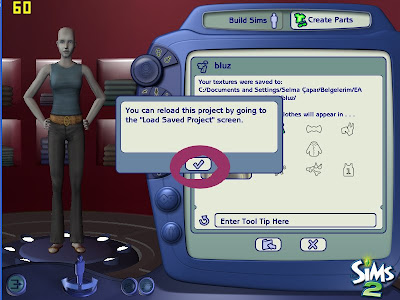

















0 yorum:
Yorum Gönder